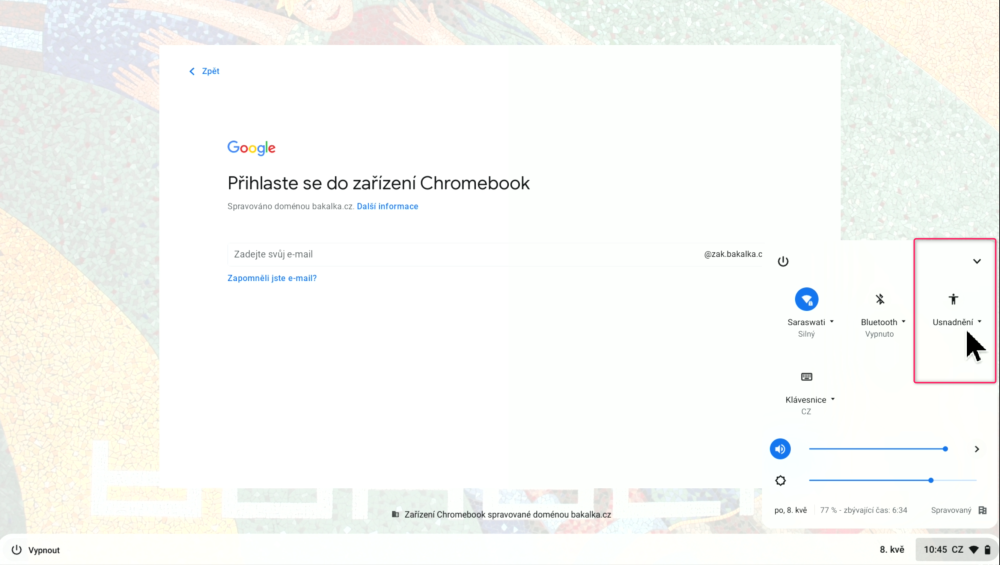Nechtěl jsem to řešit jednotlivě a tak jsem funkci Usnadnění na chromebooku během pár vteřin zakázal. Proč a jak?
Fakt už mě to nebaví
Někteří rádoby vtipálci mají potřebu škodit. Zbytečně nastavují přihlašovací obrazovku školních chromebooků v sekci Přístupnost na vysoký kontrast, převrácené barvy, hlasovou odezvu, zvýrazněný kurzor a jiné funkce užitečné pro žáky se Speciálními Vzdělávacími Potřebami (SVP). Asi jim to připadá cool. Jenže tím matou všechny ostatní uživatele.
Co s tím?
Je potřeba si uvědomit, že chromebooky řeší takovou přístupnost pomocí dvou oddělených nastavení.
Nastavení zařízení
Definovat funkce, které skutečně pomohou žákům se SPV, můžete už na úrovni přihlašovací obrazovky. Najdete je v pravém dolním rohu ve volbě Usnadnění ještě před přihlášením uživatele.
Tyto volby se týkají vlastností úvodní přihlašovací obrazovky a ovlivní i profil uživatele po přihlášení.
Nastavení uživatelů a prohlížeče
Stejné možnosti Usnadnění si každý žák může zapnout nezávisle i ve svém profilu (volba Nastavení — Usnadnění) a týkají se podobně jako v předchozí kategorii těchto funkcí:
-
Převod textu na řeč
-
Zobrazení a zvětšení
-
Klávesnice a zadávání textu
-
Zvuk a titulky
O tom, co znamenají a jak mohou žákům, kteří nevidí, neslyší nebo mají například pohybové potíže, na chromebooku pomoct, si řekneme v nějakém dalším článku.
Dnes tu řeším, co dělat ve chvíli, kdy ostatní žáci tyto nastavení zneužívají a cíleně škodí ostatním. Z tohoto úhlu pohledu nám tedy stačí omezit pouze přístup k funkci Usnadnění na úvodní obrazovce. (ve vlastním profilu ať si takový záškodník dělá co chce, stejně škodí jen sám sobě).
Toto nastavení lze snadno během pár sekund vynutit centrálně v administrátorské konzole pro všechny vaše žákovské (i jiné) chromebooky.
Jak zpřístupnit na chromebooku funkci Usnadnění
-
Vyčleňte chromebooky a uživatele, kteří to skutečně potřebují, do speciální organizační jednotky.
-
Zde povolte nebo vynuťte takové přizpůsobení, které vašim žákům se SVP skutečně pomůže a které opravdu potřebují.
-
Pro všechny ostatní toto nastavení vypněte/zakažte.
Jak toho docílit, ukazuji ve videu:
Tento boj jsem vyhrál. Zvídaví žáci ale určitě za chvíli přijdou s nějakou další výzvou. Já díky tomu víc přemýšlím nad chromebooky jako možnými pomůckami pro žáky se Speciálními Vzdělávacími Potřebami.
Naštěstí to příliš řešit ve škole nemusím. Jsem ale rád, že tyto funkce tu jsou, že mohou v případě potřeby pomoc a určitě se k nim v nějakém dalším článku vrátím.